Tiek „Zoho Projects“, tiek „Trello“ yra išskirtinės projektų valdymo platformos. Jie leidžia vartotojams planuoti, bendradarbiauti, sekti, organizuoti ir pasiekti savo projektus bei tikslus. Nors abi platformos siūlo puikias funkcijas, didinančias efektyvumą ir produktyvumą, tai nereiškia, kad abi platformos yra tinkamos jūsų verslui. Programų tikslas gali būti panašus, tačiau daugelyje sričių jos vis tiek skiriasi.

Jei norite sužinoti daugiau apie „Zoho Projects“ ir „Trello“ panašumus ir skirtumus, atėjote į tinkamą vietą. Šiame straipsnyje bus atskleistos abi platformos, aptariamos jų funkcijos ir pateikiamas išsamus palyginimas.
Kas yra Zoho projektai?
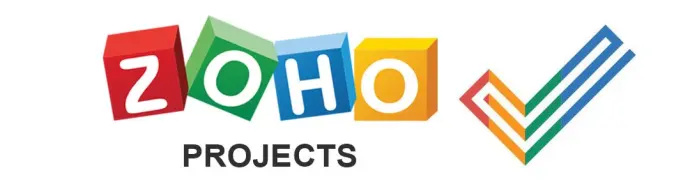
Zoho projektai yra internetinė projektų valdymo platforma, kuri palengvina bendradarbiavimą, organizavimą ir pažangos stebėjimą. Platforma leidžia vizualizuoti visus savo projektus, automatizuoti ir valdyti kasdienes užduotis, sekti apmokestinamas ir neapmokestinamas valandas bei tinkinti maketus, darbo eigas ir būsenas.
Kas yra Trello?
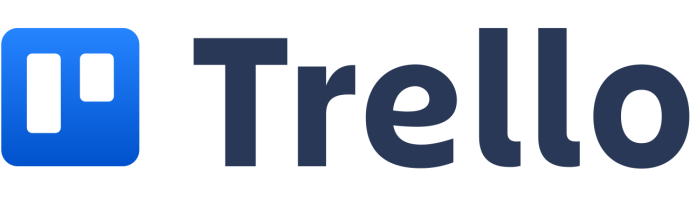
Trello yra viena iš populiariausių projektų valdymo ir bendradarbiavimo įrankių. Tai leidžia suskirstyti projektus į lentas, peržiūrėti jų eigą, sekti, kas su jais dirba, ir bendrauti su komandos nariais. Paprasčiau tariant, „Trello“ yra lenta, užpildyta išsamia informacija apie kiekvieną vykdomą projektą.
„Zoho Projects“ prieš „Trello“.
Štai pagrindinių „Zoho Projects“ ir „Trello“ panašumų ir skirtumų apžvalga:
Užduočių valdymas
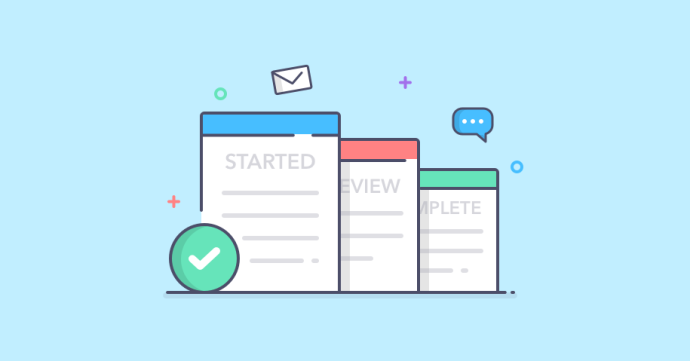
Kadangi „Zoho Projects“ ir „Trello“ dažnai naudojami užduočių valdymo funkcijoms, tai yra pirmasis aspektas, kurį aptarsime.
„Zoho Projects“ užduočių valdymo funkcijos leidžia priskirti įvairias užduotis asmenims ir komandoms bei stebėti jų eigą. Platforma leidžia nustatyti kiekvieno projekto svarbą ir teikti pirmenybę konkrečioms skubioms užduotims. Jei projektas apima kelias užduotis, galite jas suskirstyti į papildomas užduotis, kad būtų lengviau jas sekti ir stebėti pažangą.
„Zoho Projects“ kiekvienas komandos narys gali įrašyti laiką, praleistą tam tikrai užduočiai, naudodamas laikmatį. Tai leidžia apriboti konkrečių projektų valandas, kad galėtumėte valdyti savo personalą ir biudžetą.
„Trello“ atstovauja projektus per „Kanban“ korteles. Čia galite kurti užduotis, darbų sąrašus ir pridėti hipersaitus, priedus, kontrolinius sąrašus ir kitus elementus, susijusius su konkrečiu projektu.
Kanban kortelės gali būti priskirtos asmenims arba komandoms. Eidami galite perkelti projekto korteles į skirtingas darbo eigos juostas, kad padidintumėte našumą ir navigaciją. Kiekviena kortelė (projektas) gali turėti terminą, etiketes, aprašymus, pastabas ir pan. Jei norite bendrauti su komandos nariu, tereikia paspausti „@“ ir įvesti jo vardą.
Užduočių priminimai

Veiksmingi užduočių priminimai yra labai svarbūs norint laiku užbaigti projektus ir sklandžiai bendradarbiauti su kolegomis.
„Zoho Projects“ leidžia nustatyti priminimus, kurie siunčiami jūsų el. pašto adresu pagal fiksuotą tvarkaraštį. Dėl šios funkcijos jums nuolat bus priminta, ką jūs turėtumėte dirbti tam tikru metu. Platforma netrukus paryškins užduotis, kurias reikia atlikti, kad užtikrintumėte, jog laikotės savo tvarkaraščio.
kaip pakyla jūsų momentinis rezultatas
Žinoma, priminimų nustatymas yra 100% tinkinamas. Galite pasirinkti, ar priminti kiekvieną dieną, terminą ar kelias dienas prieš. Šis lankstumas yra puikus, nes ne visiems patinka dažni priminimai, ypač todėl, kad platforma bet kuriuo atveju suteikia aiškų jūsų užduočių vaizdą.
„Trello“ neatsilieka, kai kalbama apie užduočių priminimo parinktis. Kiekvieną kartą atidarę „Trello“ prietaisų skydelyje, tikrosiose kortelėse ir pranešimuose matysite užduotis, kurias netrukus turėsite atlikti. Jei norite priminimų apie tam tikras užduotis, galite nustatyti, kad jie būtų siunčiami jūsų el. pašto adresu arba darbalaukyje.
Integracijos
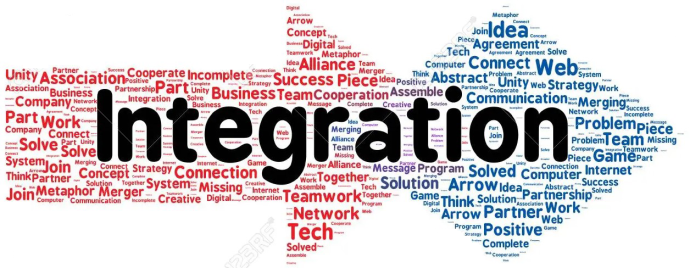
Projektų valdymo įrankis nebus naudingas, jei jis nesuteiks didelių integravimo galimybių. Neatliksite daug darbo, jei jums reikės nuolat pereiti tarp projektų valdymo platformos, daugybės bendradarbiavimo programų, rinkodaros įrankių ir vaizdo konferencijų programų. „Trello“ ir „Zoho Projects“ kūrėjai tai žino ir leidžia vartotojams integruoti juos į daugybę programų, programų ir platformų.
Štai kai kurių populiariausių „Zoho Projects“ integracijų sąrašas:
- G Suite
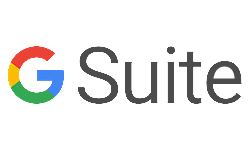
- Zapieras

- Basecamp
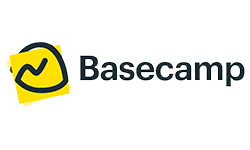
- Dėžė

- GitHub

- Microsoft Excel
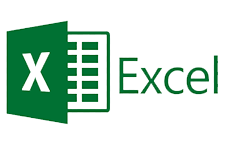
- Laisvas
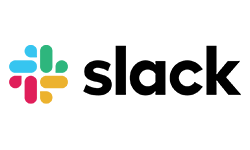
- Google kalendorius

- Microsoft komandos
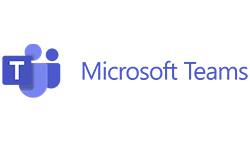
- Dropbox
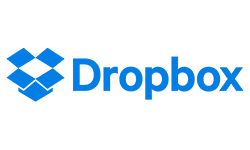
Štai populiariausių „Trello“ integracijų sąrašas:
- Padidinti

- Pardavimų galia

- Google diskas
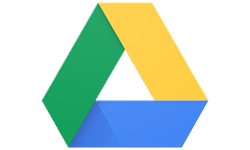
- Šviežios knygos

- Taip

- SurveyMonkey

- GitHub
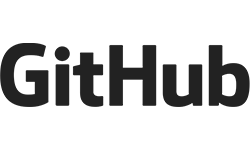
- Taip

- Basecamp

- „HubSpot“.
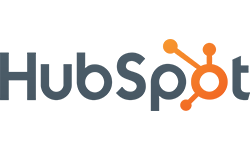
Kalendorius

„Zoho Projects“ siūlo puikias kalendoriaus parinktis, leidžiančias kurti projektus tiesiai iš kalendoriaus. Be to, galite spalvomis koduoti užduotis pagal jų skubumą, klasifikuoti gaires, klaidas, įvykius ir užduotis bei rodyti pasikartojančius. Jei nenorite naudoti įtaisytosios kalendoriaus parinkties, visada galite sinchronizuoti „Zoho Projects“ su „Google“ kalendoriumi, „Microsoft Outlook“ arba „iCalendar“.
„Trello“ kalendoriaus parinktis galima kaip priedą. Kalendoriuje galite peržiūrėti projektų terminus ir perkelti projektų korteles, jas vilkdami ir numesdami, kad pakeistumėte tvarkaraštį. Jei norite naudoti trečiosios šalies kalendorių, pvz., „Google“ kalendorių, galite eksportuoti lentas vos keliais paspaudimais.
Kainodara
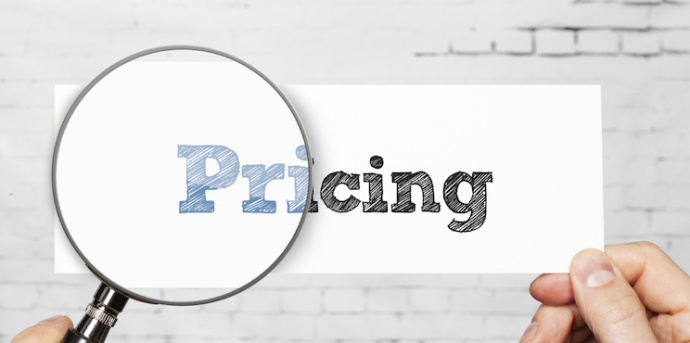
Kainodara yra viena iš svarbiausių funkcijų, į kurias vartotojai atsižvelgia, kai pasirenka projektų valdymo platformą. Daugeliui vartotojų bus malonu žinoti, kad „Zoho Projects“ ir „Trello“ siūlo nemokamas versijas su daugybe vertingų parinkčių. Be to, abi platformos siūlo nemokamą bandomąją versiją, leidžiančią vartotojams tyrinėti funkcijas.
Kalbant apie „Zoho Projects“, platforma turi dvi mokamas versijas: „Premium“ ir „Enterprise“. „Premium“ versija skirta iki 50 vartotojų ir yra populiariausias planas. Tai kainuoja 4 USD per mėnesį. Įmonės planas kainuoja 9 USD per mėnesį ir neriboja vartotojų skaičiaus.
„Trello“ siūlo tris mokamus planus: „Standard“, „Premium“ ir „Enterprise“.
Standartinė versija kainuoja 5 USD per mėnesį ir yra skirta mažesnėms komandoms, norinčioms pagerinti bendradarbiavimą, valdyti darbą ir padidinti našumą. „Premium“ versija kainuoja 10 USD per mėnesį ir gali būti naudojama grupėms, kurioms reikia vienu metu valdyti kelis projektus ir naudoti pažangesnes funkcijas. Enterprise versija kainuoja apie 17,50 USD per mėnesį 50 vartotojų. Tai tinka įmonėms, kuriose skirtingų komandų nariai turi bendradarbiauti projektuose.
Padarykite teisingą pasirinkimą
Neabejotina, kad tiek „Zoho Projects“, tiek „Trello“ siūlo platų projektų valdymo ir bendradarbiavimo funkcijų spektrą. Tačiau tai nereiškia, kad abu tinka kiekvienai organizacijai. Tie, kurie nori daugiau išplėstinių funkcijų arba kuriems reikia valdyti sudėtingesnius projektus, turėtų pagalvoti apie Zoho projektus. Jei norite paprastesnės sąsajos arba turite mažesnę įmonę, „Trello“ gali būti geresnis pasirinkimas.
Kuriai projektų valdymo platformai teikiate pirmenybę ir kodėl? Kokios savybės, jūsų nuomone, yra būtinos sėkmingam projekto valdymui? Papasakokite mums toliau pateiktame komentarų skyriuje.




![„Xbox One“ neįsijungs [paaiškinta ir pataisyta]](https://www.macspots.com/img/blogs/50/xbox-one-won-t-turn.jpg)




